Excel表格在姓名中提取姓氏的方法教程
2023-05-08 10:06:30作者:极光下载站
excel表格是很多小伙伴都在使用的一款软件,在其中有很多函数公式可供我们使用,熟练使用这些函数公式可以帮助我们更好地进行数据处理。如果我们需要在Excel表格中提取姓名中的姓氏,小伙伴们知道该如何进行操作吗,其实我们可以使用left函数或者mid函数进行提取,操作方法其实是非常简单的。小编这里将为小伙伴们分别介绍这两种函数的具体操作方法,小伙伴们可以打开自己的软件后,跟着下面的图文步骤一起操作起来,看看结果。接下来,小编就来和小伙伴们分享具体的操作步骤了,有需要或者是有兴趣了解的小伙伴们快来和小编一起往下看看吧!
操作步骤
第一步:双击打开Excel表格,按Ctrl加空格键切换到英文输入法;
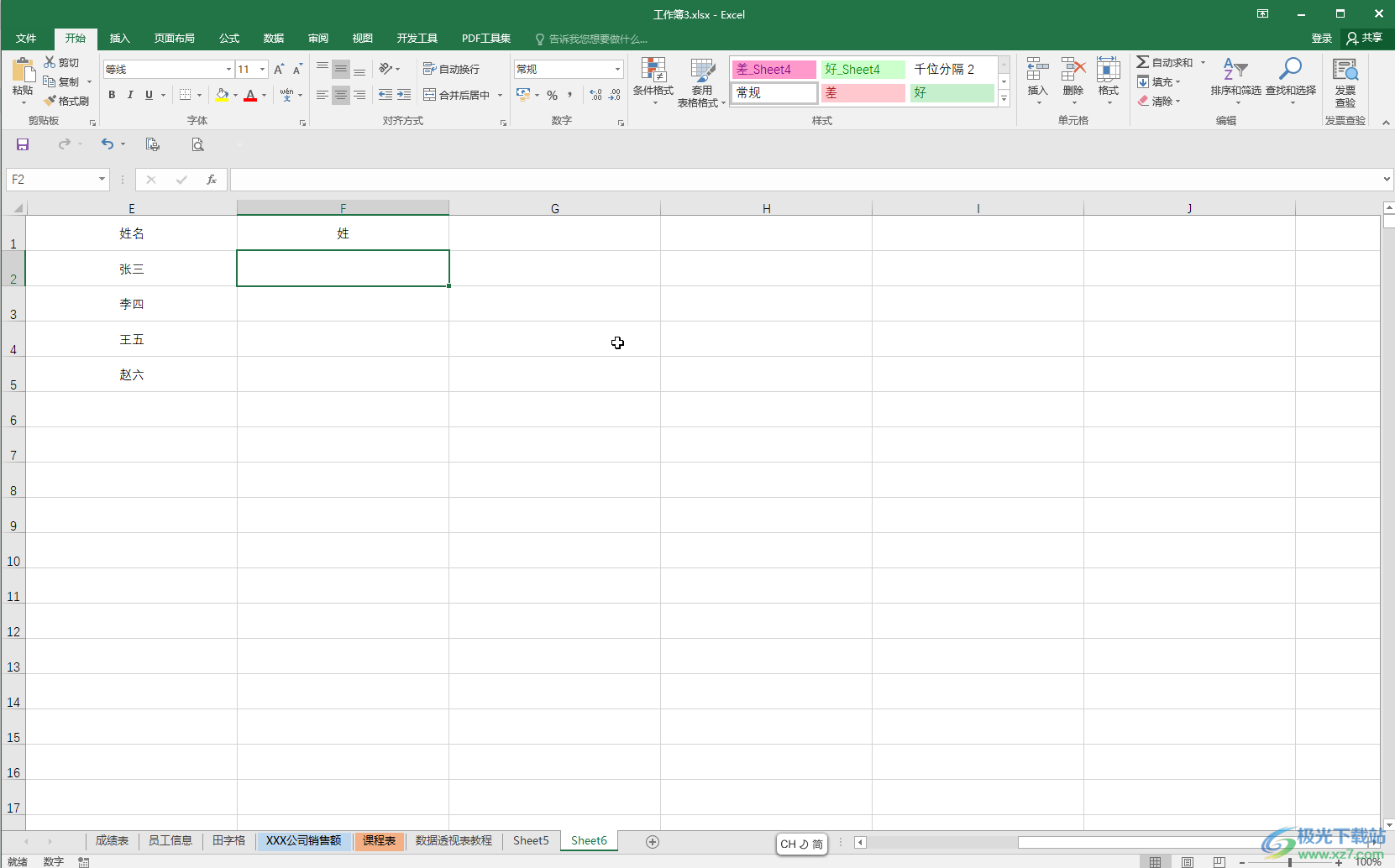
第二步:方法1.输入=left()并将鼠标定位到括号中,然后点击一下姓名单元格,输入英文逗号,隔开,然后输入1并按enter键;
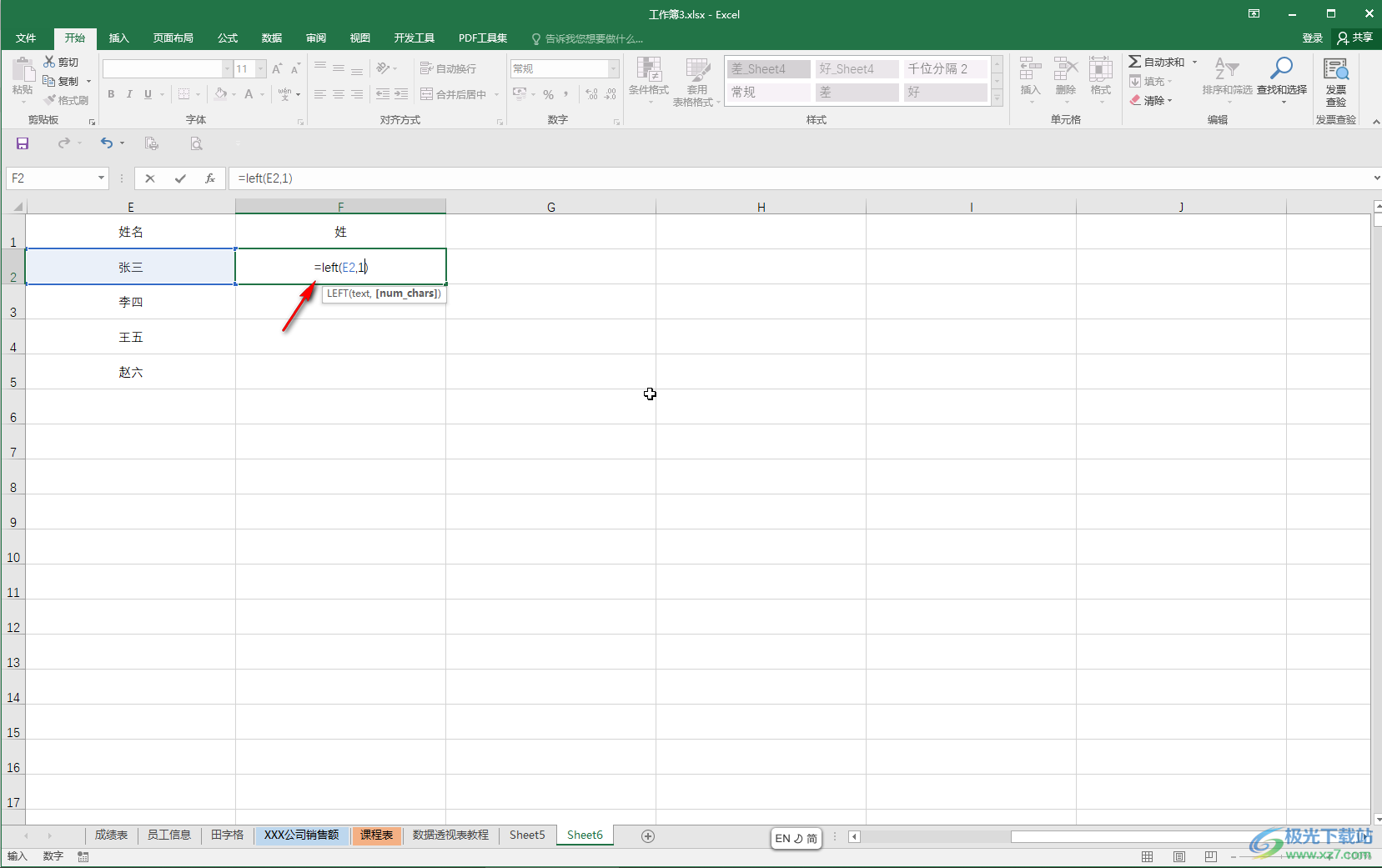
第三步:就可以提取处姓氏了,点击选中该结果单元格,将鼠标悬停到右下角的小方块上,变成黑色的实心加号时双击一下就可以批量提取提取姓名的姓氏了;
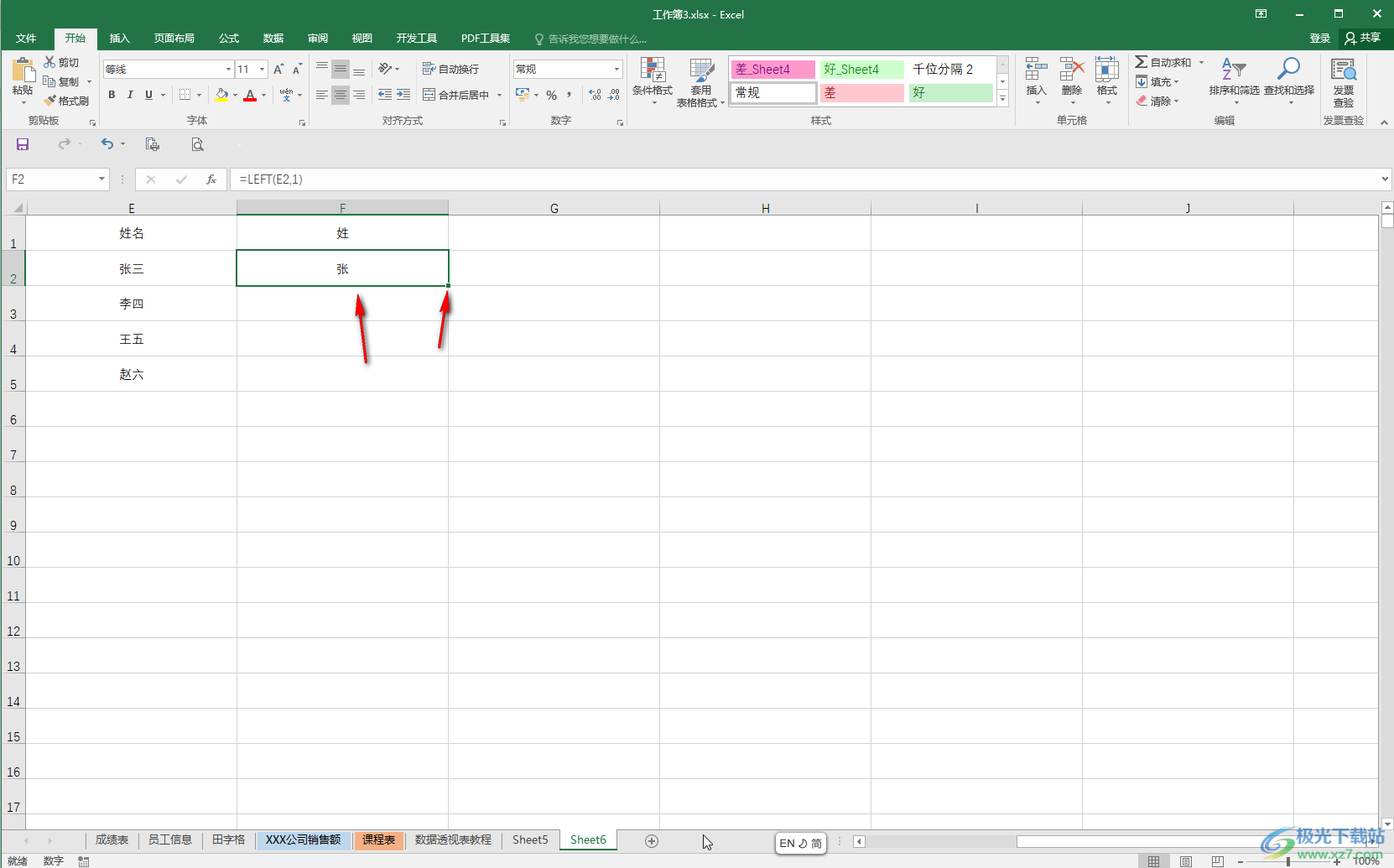
第四步:方法2.输入=mid()函数后将鼠标定位到括号中,点击一下姓名单元格,输入英文逗号,隔开,然后输入1,再次输入英文逗号,隔开后再次输入1,然后按enter键确认,mid函数中需要三个函数,点击选中提前单元格后,中的数字表示提取开始的位置,后边的一个数字表示提取的数量,比如我们这里是表示从第1个字符开始提取,提出1个字符;
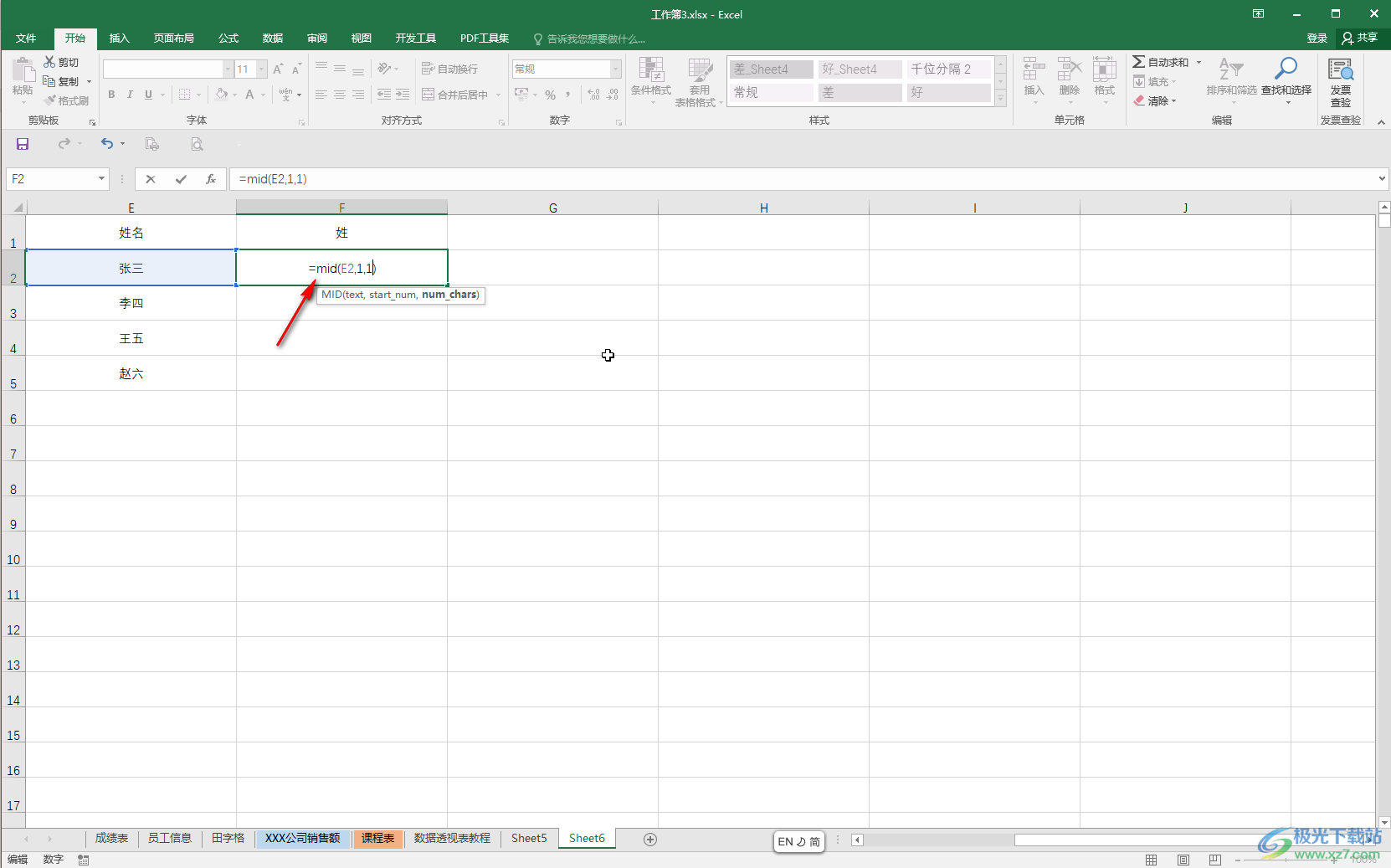
第五步:得到提取结果后,使用同样的方法双击就可以进行批量提取了。
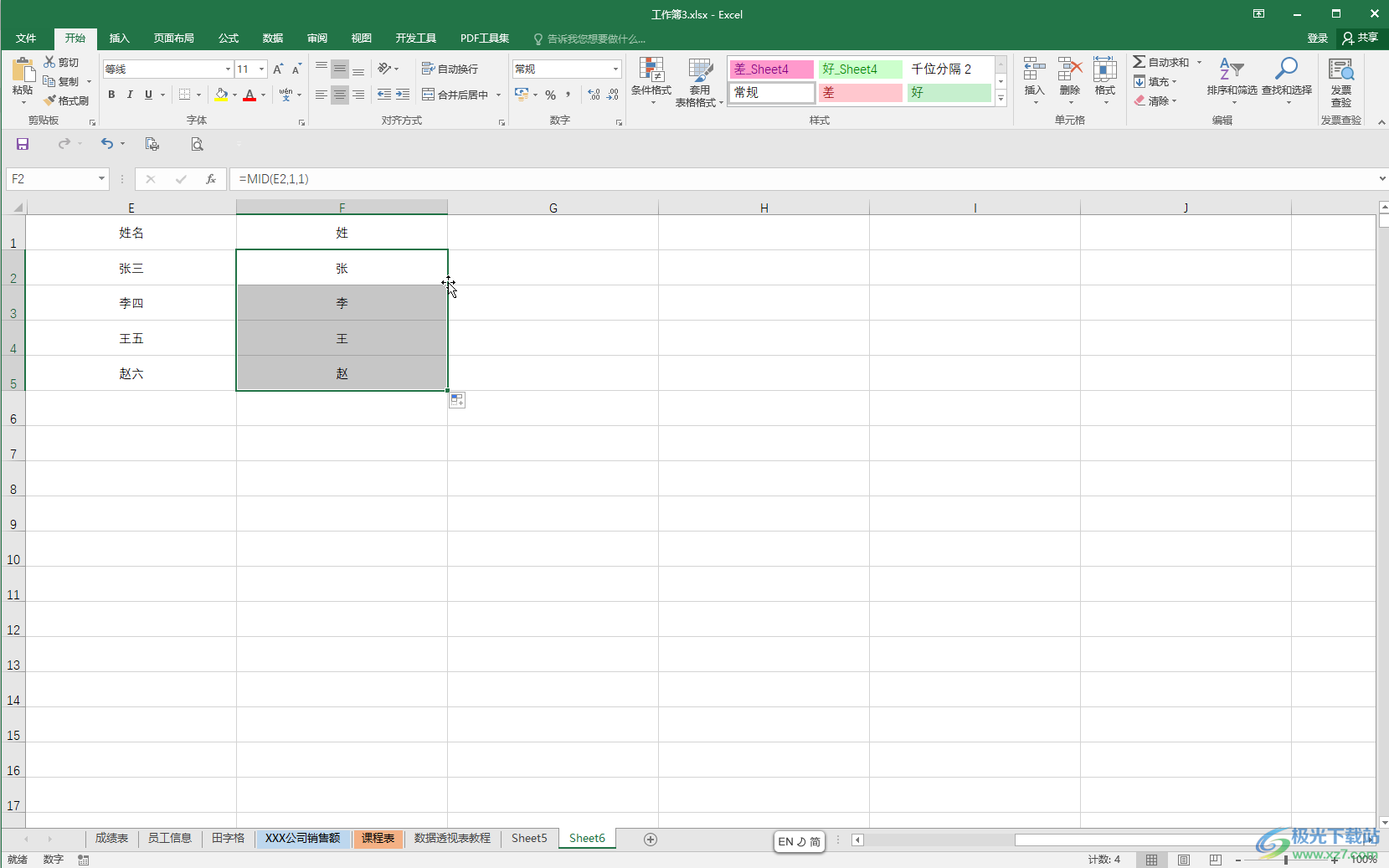
以上就是Excel表格从姓名中提取姓氏的方法教程的全部内容了。left函数表示从左侧开始提取,mid函数表示从中间提取,我们这里使用mid函数时灵活使用,设置为从第一个字符开始提取,就可以得到同样的结果了,如果需要从右侧提取,可以使用right函数。
